विषयसूची:
- चरण 1: प्रारंभिक अवस्था
- चरण 2: आईएफटीटीटी
- चरण 3: आवश्यकतानुसार IFTTT दोहराएं
- चरण 4: प्रारंभिक राज्य डैशबोर्ड
- चरण 5: निष्कर्ष

वीडियो: अपने सभी फिटबिट डेटा को एक डैशबोर्ड में देखें: 5 कदम
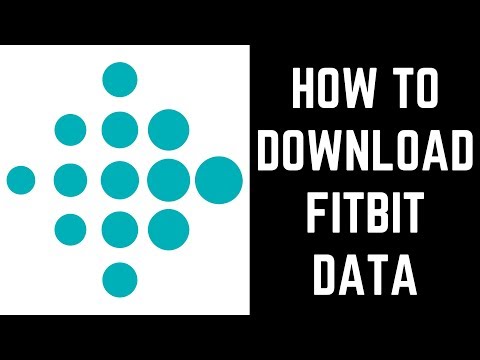
2024 लेखक: John Day | [email protected]. अंतिम बार संशोधित: 2024-01-30 09:20
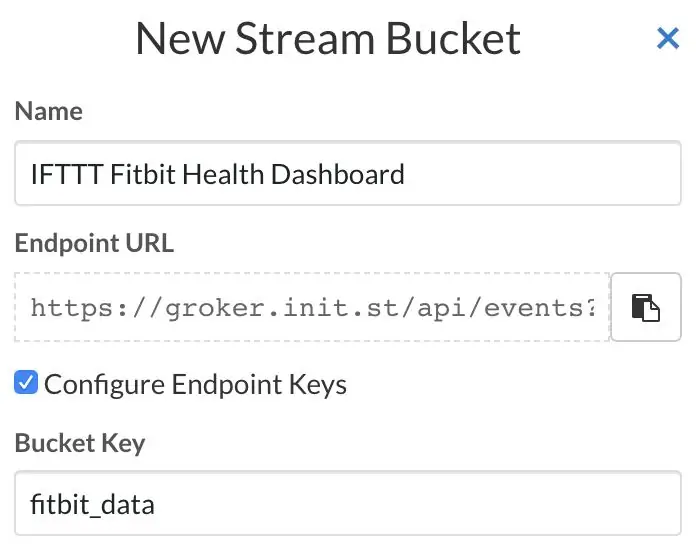
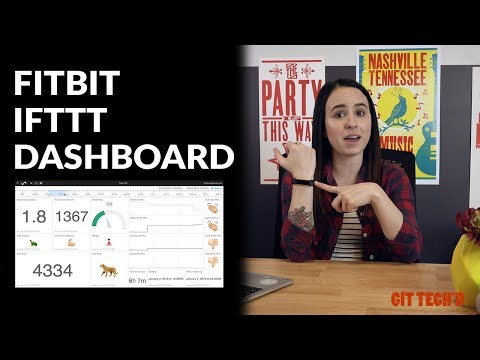
यह नया साल है और इसका मतलब है कि हम सभी को नए लक्ष्य मिले हैं। नए साल के लिए एक सामान्य लक्ष्य स्वस्थ होना है, चाहे इसका मतलब बेहतर खाना, अधिक काम करना, या सामान्य रूप से अधिक सक्रिय होना है। मेरा फिटबिट जो कुछ भी है, उस पर नज़र रखने का मेरा पसंदीदा तरीका है। मेरे पास एक फिटबिट अल्टा है जिसे मैं अपने कदम, व्यायाम, नींद और आंदोलन को ट्रैक करने के लिए हर दिन पहनता हूं। मैं अपना वजन भी दर्ज करता हूं और मैं क्या खा रहा हूं। यह हर चीज पर नजर रखता है।
केवल एक चीज जो गायब है, वह है मुझे समय के साथ अपनी प्रगति की तुलना करने की अनुमति देना। मैं अलग-अलग दिनों की तुलना करने और अपने रुझान देखने में सक्षम होना चाहता हूं। इसलिए मैं अपने Fitbit डेटा को इनिशियल स्टेट में स्ट्रीम करता हूं। यह मुझे इमोजी के साथ एक सुंदर डैशबोर्ड बनाने की अनुमति देता है जो मुझे तुरंत अंतर्दृष्टि देता है कि मैं अपने लक्ष्यों के साथ कहां हूं और मैं समय के साथ अपने डेटा रुझान देख सकता हूं।
इस परियोजना के लिए आपको क्या चाहिए:
- प्रारंभिक राज्य खाता
- आईएफटीटीटी खाता
- फिटबिट (कोई भी फिटबिट डिवाइस काम करेगा)
- यह देखने की इच्छा कि आप हर दिन बिना हिले-डुले कितने मिनट बिताते हैं
चरण 1: प्रारंभिक अवस्था
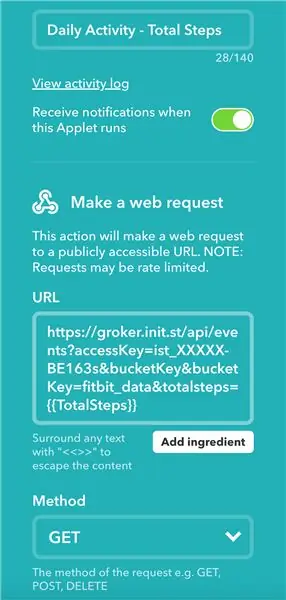
पहली चीज़ जो आपको करनी होगी वह है एक प्रारंभिक राज्य खाता बनाना। नया खाता पंजीकृत करने या अपने खाते में लॉगिन करने के लिए https://iot.app.initialstate.com पर जाएं। यह आपके ईमेल और पासवर्ड को दर्ज करने जितना आसान है। सदस्यता की आवश्यकता होने से पहले आपके पास 14-दिन का निःशुल्क परीक्षण होगा और यह edu ईमेल पते वाले छात्रों के लिए निःशुल्क है।
आपको अपने Fitbit डेटा के लिए एक नया बकेट बनाना होगा। बाईं ओर अपने बकेट शेल्फ़ पर जाएं और खोज बार के दाईं ओर प्लस साइन क्लाउड बटन देखें। यह एक नई स्ट्रीम बकेट बनाएगा। बकेट की नाम तक पहुंच प्राप्त करने के लिए समापन बिंदु कुंजी कॉन्फ़िगर करें बॉक्स को चेक करें। मैंने बकेट का नाम "IFTTT Fitbit Health Dashboard" और बकेट की को "fitbit_data" में बदल दिया है, लेकिन आप इन्हें जो चाहें बना सकते हैं। एक बार जब आप वे परिवर्तन कर लेते हैं तो नीचे दिए गए बटन पर क्लिक करें और अब आपकी बाल्टी बन गई है।
चरण 2: आईएफटीटीटी
दूसरा खाता जो आपको बनाना होगा वह एक IFTTT खाता है। https://ifttt.com/ पर जाएं और ईमेल एड्रेस, गूगल अकाउंट या अपने फेसबुक अकाउंट से साइन अप करें।
IFTTT के साथ आरंभ करने में हमारी सहायता के लिए कुछ शब्दावली। सेवाएँ वे ऐप्स और डिवाइस हैं जिनका आप प्रतिदिन उपयोग करते हैं जिनका IFTTT (Fitbit, Strava, Instagram, Evernote, आदि) से कनेक्ट है। एप्लेट सेवाओं का उपयोग कार्रवाइयां बनाने के लिए करते हैं। हम प्रारंभिक स्थिति में डेटा भेजने के लिए फिटबिट और वेबहुक के साथ एप्लेट बनाएंगे।
My Applets में जाएं और New Applet बटन पर क्लिक करें। +इस बटन पर क्लिक करें और फिटबिट को खोजें। आपको अपने Fitbit खाते में लॉग इन करना होगा। शुरू करने के लिए, दैनिक गतिविधि सारांश चुनें। इसके बाद +उस पर क्लिक करें और वेबहुक खोजें और मेक ए वेब रिक्वेस्ट चुनें। यूआरएल बॉक्स में आप अपने एपीआई एंडपॉइंट को अपने प्रारंभिक राज्य खाते से कॉपी और पेस्ट करना चाहेंगे। यह आपको अपने Fitbit डेटा बकेट की सेटिंग में मिलेगा। उस API समापन बिंदु के अंत में आप "&", एक डेटा मान नाम, फिर "=" जोड़ेंगे। घटक जोड़ें पर क्लिक करें और वह डेटा चुनें जिसे आप स्ट्रीम करना चाहते हैं।
अपने उदाहरण के लिए मैंने टोटल स्टेप्स को चुना। तो मेरा यूआरएल इस प्रकार दिखता है:
groker.init.st/api/events?accessKey=ist_XXXXX-BE163s&bucketKey=fitbit_data&totalsteps={{TotalSteps}}
GET के रूप में विधि का चयन करें। सामग्री प्रकार और बॉडी को खाली छोड़ दें। एक बार पूरा होने पर सेव पर क्लिक करें। अब आपने अपना पहला एप्लेट बना लिया है!
चरण 3: आवश्यकतानुसार IFTTT दोहराएं
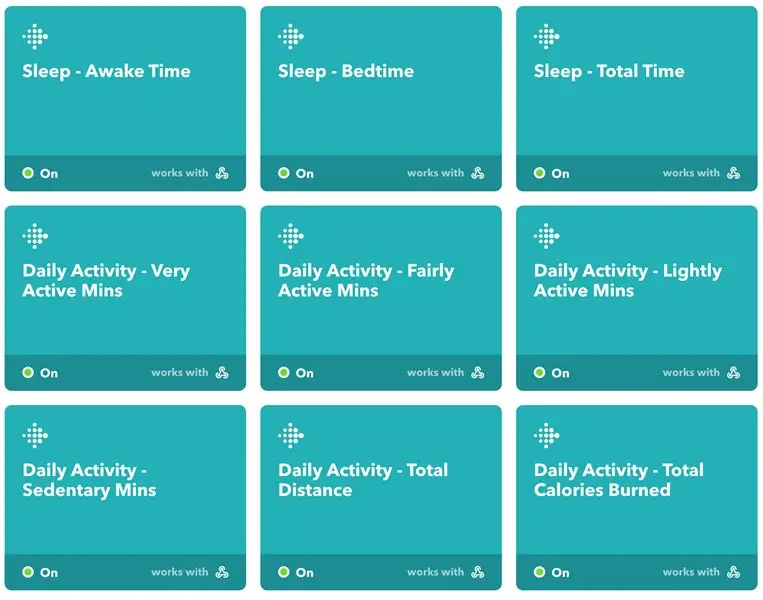
अब आपको उन सभी डेटा के लिए अंतिम चरण दोहराना होगा जिन्हें आप ट्रैक करना चाहते हैं। यह थोड़ा थकाऊ हो सकता है लेकिन आप जो भी ट्रैक करना चाहते हैं उसे ट्रैक करना आवश्यक है।
मैंने व्यक्तिगत रूप से निम्नलिखित को ट्रैक करने का निर्णय लिया:
- जागने का समय
- सोने का समय
- कुल नींद का समय
- गतिहीन मिनट
- हल्के से सक्रिय मिनट
- काफी सक्रिय मिनट
- बहुत सक्रिय मिनट
- कुल कैलोरी बर्न
- कुल कदम
- कुल दूरी
- वज़न
दैनिक गतिविधि सारांश का उपयोग करने वाला कोई भी एप्लेट दिन में एक बार अपडेट होगा जब आप अपने फिटबिट को सिंक करेंगे और अन्य जानकारी लॉग होने के बाद अपडेट हो जाएंगे (वजन, नींद, आदि)।
यहां एक बात ध्यान देने वाली है। Fitbit सेवा पर एक उपयोग सीमा है, उर्फ आप इसे कितनी बार उपयोग कर सकते हैं। यदि उपयोग की सीमा पूरी हो जाती है तो एप्लेट आम तौर पर उस दिन बाद में फिर से चलने का प्रयास करेगा। आप गतिविधि सारांश पृष्ठ पर जाकर देख सकते हैं कि कोई एप्लेट सफलतापूर्वक चलता है या नहीं।
चरण 4: प्रारंभिक राज्य डैशबोर्ड
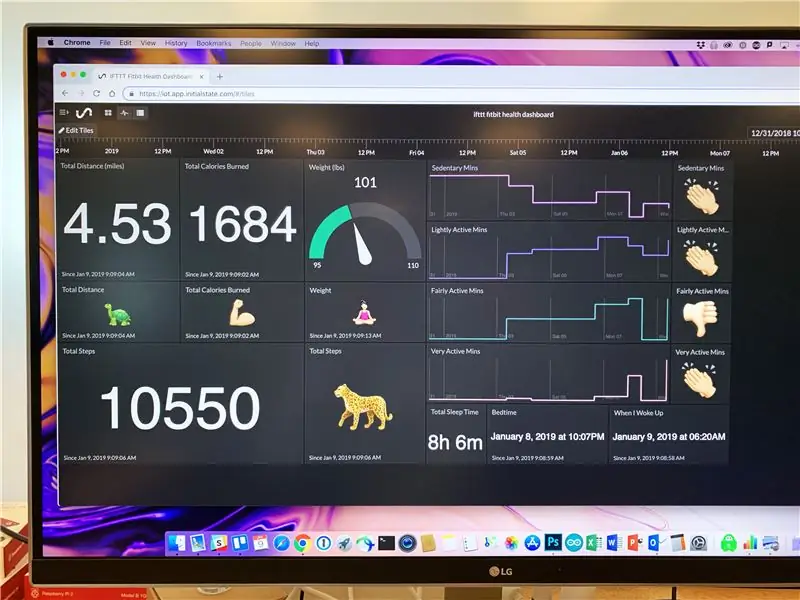
आपका सारा डेटा टाइल में एक सामान्य डेटा प्रकार के रूप में आ जाएगा और सेट हो जाएगा। यह मौजमस्ती वाला भाग है। अपनी टाइलें विभिन्न डेटा प्रकारों में बदलें और रीयल-टाइम एक्सप्रेशन जोड़ें। मैं समझाता हूँ कि अपने डैशबोर्ड को सबसे प्रभावशाली और सुंदर बनाने के लिए यह सब कैसे करें।
टाइल के प्रकार
टाइल बदलने के लिए टाइल पर राइट क्लिक करें और टाइल संपादित करें चुनें। आप शीर्षक बदल सकते हैं, टाइल प्रकार का चयन करने के लिए ड्रॉपडाउन का उपयोग कर सकते हैं, और लाइन/बार/गेज ग्राफ़ के लिए आप डेटा रंग का चयन कर सकते हैं।
अपने डेटा को प्रदर्शित करने के तरीके के बारे में बहुत सारे विकल्प हैं। अपने स्वयं के डैशबोर्ड के लिए मैंने कुल दूरी, कैलोरी बर्न, कुल कदम, जागने का समय, सोने का समय और कुल नींद के लिए एक सारांश का उपयोग किया। मैंने गतिहीन, हल्के से सक्रिय, काफी सक्रिय और बहुत सक्रिय मिनटों के लिए एक लाइन ग्राफ का उपयोग किया। वजन के लिए मैंने गेज ग्राफ का इस्तेमाल किया। हमारे डैशबोर्ड को डिजाइन करने के लिए असीमित संयोजन है।
टाइलों को इधर-उधर ले जाने के लिए ऊपरी बाएँ कोने में टाइलें संपादित करें पर क्लिक करें। आप टाइल के आकार और आकार बदल सकते हैं और उन्हें अपने डैशबोर्ड पर कहीं भी ले जा सकते हैं।
भाव - इमोजीस
मैं इमोजी टाइल्स को कोड करने के लिए रीयल-टाइम एक्सप्रेशंस का उपयोग करता हूं। यह मुझे एक त्वरित अपडेट प्राप्त करने की अनुमति देता है जब मैं यह देखने के लिए अपने डैशबोर्ड की जांच करता हूं कि मैंने अपने लक्ष्यों को प्राप्त किया है या नहीं। मेरा पसंदीदा उदाहरण कुल दूरी के लिए है। अगर मुझे 5 मील मिलते हैं तो यह दौड़ने वाली महिला इमोजी है और अगर यह 4.9 या उससे कम है तो यह कछुआ है।
पृष्ठभूमि छवि
आप अपने डेटा को अधिक व्यक्तित्व और संदर्भ देने के लिए अपने डैशबोर्ड में एक पृष्ठभूमि छवि जोड़ सकते हैं।
चरण 5: निष्कर्ष
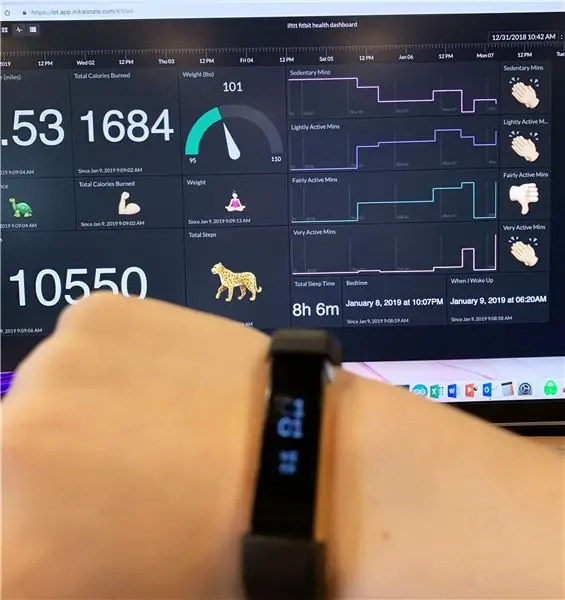
आप मेरा डैशबोर्ड देख सकते हैं और देख सकते हैं कि मैं अपने लक्ष्यों को कैसे पूरा कर रहा हूँ!
init.st/v0pfrpy
अब आपके पास पूरी तरह से निर्मित डैशबोर्ड है। आप अपने रुझान देख सकते हैं और विभिन्न दिनों की तुलना करके देख सकते हैं कि आपकी गतिविधि कैसे बदलती है। अगर आपका कोई प्रश्न हैं, तो मुझे से पूछें!!
सिफारिश की:
क्रिस्टल बॉल: अपने भविष्य में देखें!: 7 कदम

क्रिस्टल बॉल: अपने भविष्य में देखें!: क्या आप ब्रह्मांड के रहस्यों को जानना चाहते हैं? अच्छा, तुम नहीं कर सकते! हालाँकि, आप अपनी खुद की क्रिस्टल बॉल बनाकर यह पता लगा सकते हैं कि आपका भविष्य क्या है। मेरा मतलब है, खोने के लिए क्या है? अगर मैं एक बना सकता हूं, तो आप भी एक एलसीडी मॉनिटर, एक बट का उपयोग करके
इलेक्ट्रॉनिक सभी मौसम, सभी छुट्टियां, एलईडी बालियां: 8 कदम (चित्रों के साथ)

इलेक्ट्रॉनिक सभी मौसम, सभी छुट्टियां, एलईडी झुमके: ठीक है, इसलिए हम कुछ बहुत उन्नत झुमके बनाने वाले हैं। यह एक शुरुआती परियोजना नहीं है, और मैं उन लोगों को सलाह दूंगा जो इसे लेना चाहते हैं, छोटी परियोजनाओं के साथ शुरू करें और अपने कौशल का काम करें। यहाँ तक।तो पहले .. हमें जिन चीज़ों की आवश्यकता होगी। (भाग)(1) एल
अपने DS-1 को कीली में कैसे बदलें सभी देखने वाली आंखें और अल्ट्रा मोड: 6 कदम

अपने DS-1 को कीली में कैसे बदलें ऑल सीइंग आई और अल्ट्रा मॉड्स: अपने DS-1 को कीली में बदलें ऑल व्यूइंग आई और अल्ट्रा मॉड। मैं http://www.geocities.com/overdrivespider साइट का मालिक हूं और उसका संचालन करता हूं और इस जानकारी को व्यापक दर्शकों तक पहुंचाना चाहता हूं इसलिए निर्देश बना रहा हूं
सीडी/डीवीडी पर सभी डेटा को ५ सेकंड या उससे कम समय में समाप्त करें: ३ चरण

सीडी/डीवीडी पर 5 सेकंड या उससे कम समय में सभी डेटा को समाप्त करें विशेष बेडरूम समय को डीवीडी में बर्न कर दिया++ आपका पूर्व सीडी/डीवीडी वापस चाहता है।++एओएल डिस्क के साथ मज़ा!!!! ज़ोर - ज़ोर से हंसना
डिफ़ॉल्ट रूप से सभी चरणों को कैसे देखें - लेकिन आसान !!!: 5 कदम

डिफ़ॉल्ट रूप से सभी चरणों को कैसे देखें - लेकिन आसान !!!: आप में से कुछ लोग इसे पहले से ही जानते होंगे, लेकिन मैं इसे केवल तभी पोस्ट कर रहा हूं जब कुछ ने नया अपडेट नहीं देखा है और दूसरे को देख रहे हैं। मुझे आशा है की आप इसे पसंद करेंगे! या मैं? आवश्यक सामग्री: आपका कंप्यूटर 130 ओम रेसिस्टर 2x 5mm ब्लू एलईडी लाइट्स
